Советы по Windows 10: как начать работу с панелью задач
Знаете ли вы о том, что панель задач на ПК и планшетах с Windows 10 можно использовать не только для просмотра приложений и текущего времени?
Панель задач можно персонализировать, с ее помощью можно работать с календарем, закреплять на ней избранные приложения, перемещать ее в любое место экрана и многое другое. В панели задач можно также напрямую управлять встречами из календаря. Сегодня мы покажем вам пять способов, как можно начать работу с панелью задач.
Изменяйте прозрачность и цвет своей панели задач, меню «Пуск», центра уведомлений и т. д.
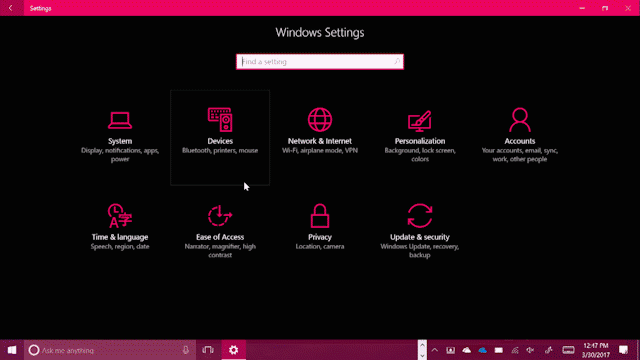
Откройте «Параметры» и перейдите в раздел Персонализация > Цвета. Прокрутите страницу вниз до раздела Дополнительные параметры.
Для того чтобы изменить прозрачность, измените положение переключателя Эффект прозрачности. Чтобы изменить цвет, найдите в том же разделе параметр Показать цвет в меню «Пуск», на панели задач и центре уведомлений. Вы можете установить для них различные цвета или выбрать особый цвет (если параметр находится в положении Откл., панель задач остается черной).
Настройте внешний вид, уменьшив значки или меняя положение панели задач на экране.
Для того чтобы уменьшить размер значков, щелкните правой кнопкой мыши на панели задач, выберите Параметры, а затем щелкните Использовать маленькие кнопки панели задач. Для перемещения панели задач влево, вправо или в верхнюю часть экрана, укажите желаемое значение для параметра Положение панели задач на экране.
Просматривайте свое расписание одним щелчком в календаре с панели задач
Подключив свою учетную запись к встроенному приложению «Календарь», вы сможете одним щелчком просматривать все предстоящие встречи в календаре с панели задач. Вы можете добавить любое количество календарей в «Календарь», открыв Параметры > Управление учетными записями > Добавить учетную запись.
Для того чтобы свернуть все открытые окна, щелкните кнопку в правом нижнем углу экрана.
Освободите место на экране, скрыв панель задач в режиме рабочего стола или планшета.
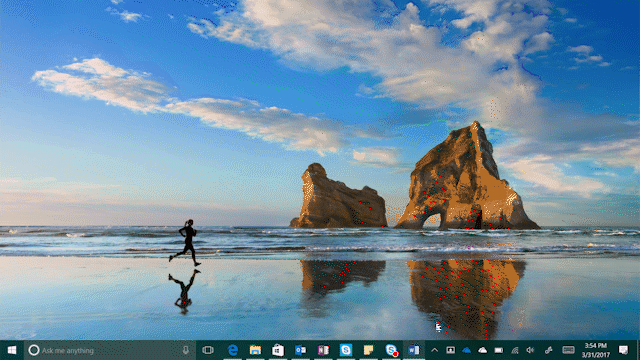
Щелкните правой кнопкой в панели задач, выберите Параметры и отметьте Автоматически скрывать панель задач в режиме рабочего стола, Автоматически скрывать панель задач в режиме планшета или оба параметра.
